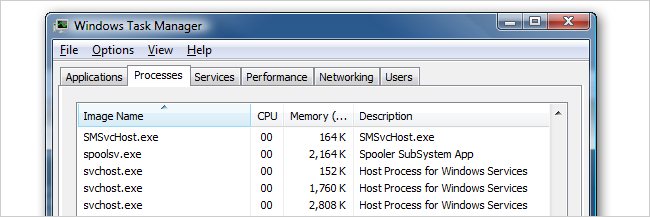
U bent ongetwijfeld lezen van dit artikel, omdat u zich afvraagt waarom op aarde zijn er bijna een dozijn processen die met de naam svchost.exe. Je kunt niet doden, en u niet meer weet beginnen ze ... ja, wat zijn ze?
Dit artikel is deel van onze reeks verklaard de verschillende processen in Taakbeheer, waaronder: jusched.exe, dwm.exe, ctfmon.exe, wmpnetwk.exe, wmpnscfg.exe, mDNSResponder.exe, conhost.exe, rundll32.exe, Dpupdchk.exe, En Adobe_Updater.exe.
Weet je wat deze diensten? Beter beginnen met lezen!
Dus wat is het?
Volgens Microsoft: "svchost.exe is een algemene hostprocessen naam voor diensten die worden uitgevoerd door Dynamic Link Libraries '. Zouden we hebben dat in het Engels aub?
Enige tijd geleden, Microsoft begonnen met het verplaatsen van alle van de functionaliteit van de interne Windows-services in. Dll-bestanden in plaats van. Exe-bestanden. Vanuit een perspectief is deze programmering is het beter voor hergebruik ... maar het probleem is dat je niet kunt een. dll-bestand direct te starten vanuit Windows, moet worden geladen vanaf een draaiende uitvoerbaar bestand (. exe). Dus het svchost.exe proces werd geboren.
Waarom zijn er zoveel svchost.exes Running?
Als je ooit al eens naar de pagina Services in het Configuratiescherm u misschien merken dat er een Partij van de diensten nodig zijn voor Windows. Als elke enkele dienst liep onder een svchost.exe kan bijvoorbeeld een storing in een omlaag te brengen van alle Windows ... dus ze zijn gescheiden.
Deze diensten zijn onderverdeeld in logische groepen, en dan een enkele svchost.exe instantie is gemaakt voor elke groep. Bijvoorbeeld, een svchost.exe Zo loopt de drie diensten in verband met de firewall. Een andere svchost.exe bijvoorbeeld ook mogelijk om alle diensten met betrekking tot de user interface, en ga zo maar door.
Dus wat kan ik eraan doen?
U kunt trimmen naar beneden onnodige services uit te schakelen door of stoppen van de diensten die niet absoluut moeten draaien. Bovendien, als u merkt zeer zware CPU-gebruik op een enkele svchost.exe Zo kunt u bijvoorbeeld start de services draaien onder die instantie.
Het grootste probleem is het identificeren van welke diensten worden uitgevoerd op een bepaald svchost.exe bijvoorbeeld ... we zullen hieronder te dekken dat.
Als je nieuwsgierig bent wat we over praten, gewoon open Task Manager en controleer de "Processen van alle gebruikers" doos:
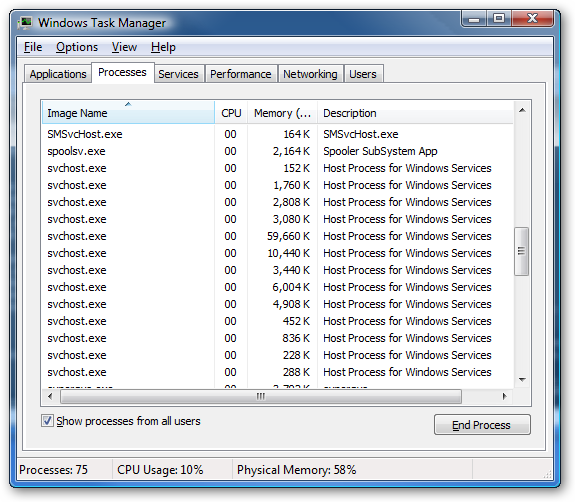
Controle Van de Command Line (Vista of XP Pro)
Als u wilt zien welke diensten worden gehost door een bepaalde svchost.exe Zo kunt u de takenlijst opdracht gebruiken vanaf de opdrachtprompt om de lijst met services te zien.
tasklist / SVC

Het probleem met het gebruik van de command line methode is dat je niet per se weten wat deze cryptische namen verwijzen naar.
Controle in Taakbeheer in Vista
U kunt met de rechtermuisknop klikken op een bepaald svchost.exe proces, en kies dan de "Ga naar de Service" optie.

Dit zal dan flip naar het tabblad Services, waar de diensten worden uitgevoerd onder dat svchost.exe proces zal worden geselecteerd:
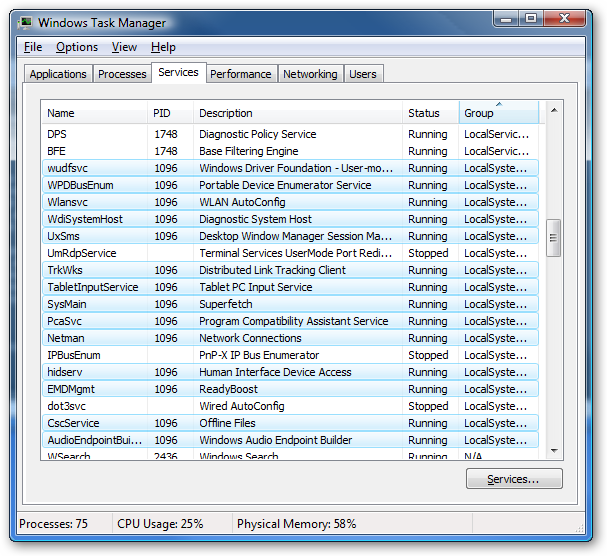
Het grote ding over het doen van het op deze manier is dat je kunt zien de echte naam onder de kolom Beschrijving, zodat u kunt kiezen om de service uit te schakelen als je het niet wilt lopen.
Het gebruik van Process Explorer in Vista of XP
U kunt gebruik maken van de uitstekende Process Explorer hulpprogramma van Microsoft / Sysinternals om te zien welke diensten worden uitgevoerd als onderdeel van een proces Svchost.exe.
Zweven met uw muis over een van de processen zal u een pop-up lijst van alle diensten:
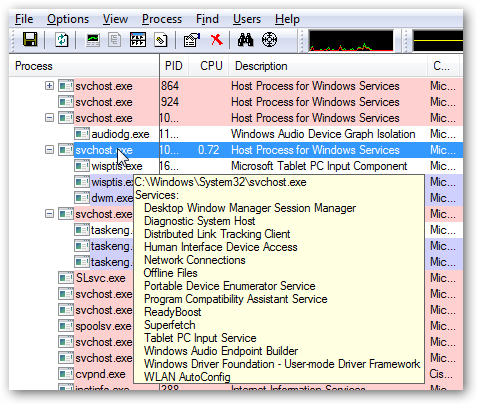
Of u kunt dubbelklikken op een svchost.exe aanleg en selecteer het tabblad Services, waar u kunt ervoor kiezen om een van de diensten als u kiest te stoppen.

Het uitschakelen van Services
Open Services van de administratieve tools sectie van het Configuratiescherm, of type services.msc in het start menu zoeken of run box.
Zoek de service in de lijst die u wilt uitschakelen, en ofwel dubbelklik erop of klik met de rechtermuisknop en kies Eigenschappen.

Verander het Opstarttype op Uitgeschakeld en klik vervolgens op de knop Stop om onmiddellijk te stoppen.
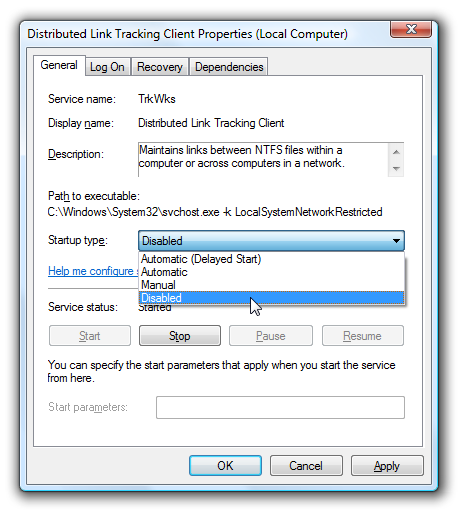
U kunt ook gebruik maken van de opdrachtprompt om de service uit te schakelen als u kiest. In deze opdracht "trkwks" is de Service naam uit het bovenstaande dialoogvenster, maar als je gaat terug naar de takenlijst commando aan het begin van dit artikel zul je merken je kunt het daar vinden ook.
sc config trkwks start = disabled
Hopelijk helpt dit iemand!
Keine Kommentare:
Kommentar veröffentlichen